OpenVPN-Konfigurationsleitfaden für alle wichtigen Plattformen
OpenVPN ist dank seiner Verbindungsgeschwindigkeit, Leistung und Sicherheitsqualitäten eines der beliebtesten Protokolle zum Aufbau einer VPN-Verbindung.
Weitere Informationen zu OpenVPN-Funktionen finden Sie im Artikel Was ist das OpenVPN-Protokoll?
Diese Anleitung führt Sie durch die Einrichtung von OpenVPN auf dem Windows-PC oder -Laptop. Lesen Sie weiter und finden Sie heraus: Wie stellt man mit VPN Unlimited-Konfigurationen eine Verbindung zum OpenVPN-Windows-Netzwerk her? Wie richte ich einen OpenVPN-Client unter Windows 10 ein? Wie verwende ich OpenVPN auf einem Windows-Gerät? So lass uns anfangen!
Es gibt zwei Methoden, um eine sichere OpenVPN-Verbindung zu konfigurieren. Wählen Sie eine davon aus und erhalten Sie uneingeschränkten Zugriff auf das Internet:
Laden Sie VPN Unbegrenzt herunter!
Holen Sie sich jetzt VPN Unlimited und genießen Sie ein sicheres und privates Internet ohne Grenzen!
Methode 1. So konfigurieren Sie die OpenVPN-Verbindung manuell
I. Generieren Sie OpenVPN-Konfigurationsdateien
Zunächst müssen Sie die OpenVPN-Konfigurationsdateien erstellen. Befolgen Sie in diesem Zusammenhang bitte einige einfache Schritte:
- Holen Sie sich ein VPN Unlimited-Abonnement.
- Melden Sie sich mit Ihrer KeepSolid-ID beim Nutzerbüro an.
- Wählen Sie den Dienst VPN Unlimited aus und drücken Sie auf Verwalten.
- Wählen Sie im Abschnitt Manuelle Konfigurationen ein vorhandenes Gerät aus oder erstellen Sie ein neues. Wenn Sie keine freien Slots mehr haben, löschen Sie ein Gerät, das nicht mehr verwendet wird, oder kaufen Sie einige zusätzliche Slots.
- Wählen Sie den gewünschten Serverstandort und wählen Sie das OpenVPN-Protokoll aus.
- Drücken Sie Generate (Generieren), um eine Konfiguration zu erstellen. Die .ovpn-Konfigurationsdatei wird automatisch auf Ihr Windows-Gerät heruntergeladen.
Wenn Sie detailliertere Anweisungen benötigen, finden Sie diese in diesem Tutorial.
II. Verwenden Sie .ovpn-Dateien, um OpenVPN unter Windows zu konfigurieren
Wichtig! Bitte beachten Sie, dass Sie Ihr Gerät mit den generierten Einstellungen auf eigenes Risiko selbst konfigurieren müssen.
- Laden Sie die OpenVPN-App von der offiziellen Website herunter.
- Installieren Sie diese App gemäß den Standardinstallationsschritten.
Wichtig! Auf dem folgenden Bildschirm sollten Sie die Standardhäkchen beibehalten, ohne Änderungen vorzunehmen.

Nach erfolgreicher Installation finden Sie das App-Icon im Systemtray.
- Dieser Schritt kann je nach installierter OpenVPN-App-Version unterschiedlich sein.
Für Version 2.4.2 und höher:
a. Klicken Sie in der Taskleiste mit der rechten Maustaste auf das Symbol der OpenVPN-App und wählen Sie Datei importieren…
b. Wählen Sie die Konfigurationsdateien aus, die den gewünschten Servern entsprechen.
Hinweis: Sie können beliebig viele Dateien importieren, um zwischen VPN-Servern wechseln zu können.
Für Version 2.3.16:
Kopieren Sie einfach die entsprechenden Konfigurationsdateien und fügen Sie sie in den Konfigurationsordner der OpenVPN-App ein.
- Wenn Sie fertig sind, klicken Sie erneut mit der rechten Maustaste auf das App-Symbol, wählen Sie den gewünschten Server aus und klicken Sie auf Verbinden.
Das ist es! Nun sind Sie über das OpenVPN-Protokoll mit dem VPN-Server verbunden.
Möchten Sie unseren zuverlässigen VPN-Client ausprobieren?
Laden Sie VPN Unlimited auf Ihren Windows-Laptop oder -PC herunter, schützen Sie Ihre Internetverbindung und erhalten Sie uneingeschränkten Zugriff auf das Internet!
Methode 2. So konfigurieren Sie OpenVPN mit VPN Unlimited
Hinweis: VPN Unlimited ist auch als Teil des MonoDefense - Sicherheitspakets verfügbar.
- Starten Sie VPN Unlimited auf Ihrem Windows-PC oder-Laptop.
- Navigieren Sie zum Menu (Menü), indem Sie die Taste in der oberen linken Ecke des Hauptbildschirms drücken.

- Gehen Sie zur Registerkarte Settings (Einstellungen) und wählen Sie die Option Protocols (Protokolle).
Hinweis: Wenn Ihre VPN-Verbindung aktiv ist, wird sie automatisch mit dem gewählten VPN-Protokoll neu verbunden.

- Wählen Sie das OpenVPN - Protokoll und gehen Sie zurück zum Hauptbildschirm.
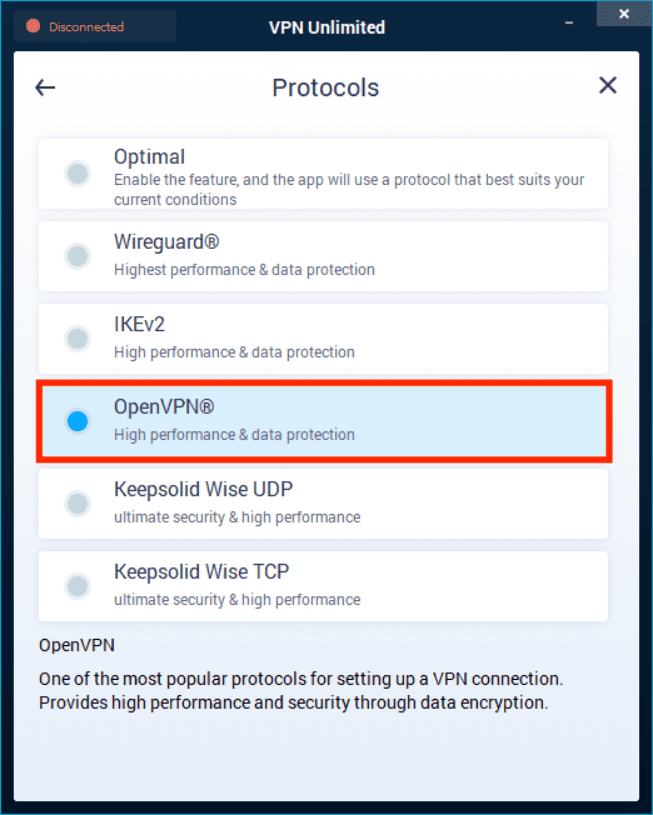
-
Wählen Sie den geeigneten VPN-Serverstandort und surfen Sie wie ein Profi im Internet!
Toll! Jetzt können Sie ganz einfach in weniger als einer Minute eine sichere OpenVPN-Verbindung auf Ihrem Windows-PC einrichten.
„OpenVPN“ ist eine eingetragene Marke von OpenVPN Inc.
Starten Sie jetzt mit VPN Unlimited
Schützen Sie alle Ihre Geräte mit einem einzigen VPN Unlimited-Abonnement und OpenVPN-Konfigurationen!
Vorteile der Verwendung von VPN Unlimited unter Windows

Starke Verschlüsselungsalgorithmen
Unser Virtual Private Network implementiert eine AES-256-Verschlüsselung in Militärqualität, die Ihren Datenverkehr zuverlässig verschlüsselt und ihn wie Kauderwelsch aussehen lässt. Dadurch konnten Unbefugte Ihre Online-Daten nicht entschlüsseln und lesen.
VPN-Server auf der ganzen Welt
VPN Unlimited bietet mehr als 3000 Server an über 80 Standorten weltweit. So können Sie sich frei mit dem Server verbinden, der Ihren Anforderungen entspricht, Ihre echte IP-Adresse durch die IP dieses Servers ersetzen und alle geografischen Beschränkungen aufheben.
Schutz vor Datenlecks
Dank der Kill Switch-Funktion sollten Sie sich keine Sorgen über unvorhergesehene Datenlecks machen. Diese Option überwacht ständig den Status Ihrer VPN-Verbindung und schränkt den Internetzugang sofort ein, wenn Fehler oder Unterbrechungen festgestellt werden.
Zugriff auf Streaming-Dienste
Abgesehen von virtuellen Standardservern bietet unser VPN-Client mehr als 10 dedizierte Server für das Streaming. Wenn Sie sich mit ihnen verbinden, können Sie die VPN-Blockierung umgehen, Zugriff auf die beliebtesten Streaming-Sites erhalten und Online-Videos ohne Einschränkungen genießen.
Unbegrenzte Anzahl an Geräten
Mit einem einzigen Abonnement können Sie bis zu 5 Geräte schützen. Abonnement können Sie unser VPN auf einer unbegrenzten Anzahl von Geräten nutzen. Unsere VPN-Lösung ist für folgende Geräte verfügbar: iOS, macOS, Android, Windows und Linux. Sie können VPN Unlimited auch auf WLAN-Strecken und Smart-TVs installieren.

Fähigkeit, alles zu überprüfen
VPN Unlimited bietet eine voll funktionsfähige 7-tägige kostenlose Testversion und eine 30-tägige Geld-zurück-Garantie. Sie haben also insgesamt 37 Tage Zeit, um alle Premium-Funktionen unseres zuverlässigen Virtual Private Network zu erkunden und zu sehen, wie gut es ist! Sehen Sie sich auch den einzigartigen lebenslangen VPN-Plan an!
Andere Handbücher zum Umgang mit unserer Windows-VPN-Lösung
Beginnen Sie mit VPN Unlimited, um Ihre Online-Wache nie im Stich zu lassen!
Laden Sie VPN Unlimited auf Ihr Gerät herunter, konfigurieren Sie die OpenVPN-Verbindung und stellen Sie sicher, dass Ihr Internetverkehr und Ihre persönlichen Daten vor den klebrigen Fingern von Cyberkriminellen geschützt sind!